Cum de a accelera mac computer
Mac-ul rulează mai lent decât de obicei? Utilizarea prelungită poate duce la fișiere suplimentare și setări multiple, care va încetini computerul. Urmați acest ghid pentru a afla despre marea varietate de metode care pot accelera computerul dumneavoastră, inclusiv eliminarea fișierelor inutile, upgrade-uri hardware, defragmentarea hard drive și reinstalați copia de Mac OS X.
paşi de editare
Edit Metoda 1 din 6:
Curățarea desktop
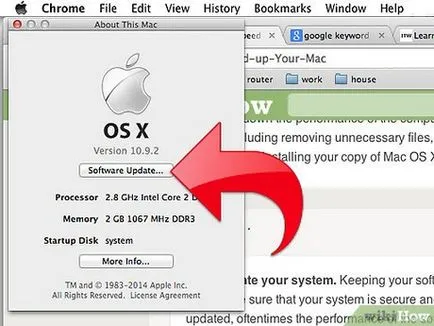
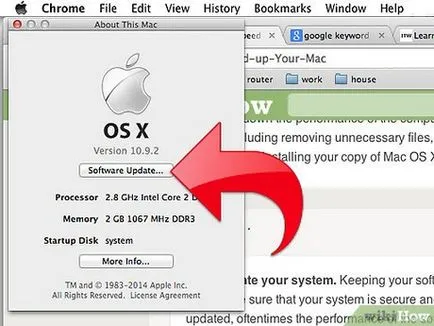
- Faceți clic pe meniul Apple și selectați Software Update. Programul va căuta pe Internet pentru actualizări disponibile pentru programele instalate și sistemul de operare în sine.
- Setați actualizarea dorită. În general, se recomandă să instalați toate actualizările disponibile pentru tine de a avea toate cele mai recente modificări și remedieri de securitate.
- Puteți verifica pentru actualizări programele instalate folosind App Store, pur și simplu prin deschiderea App Store și selectați fila Actualizări. OS X Mountain Lion și sisteme de operare mai târziu includ actualizările App Store, în programul principal pentru a actualiza programul. În versiunile mai vechi ale sistemului de operare X va trebui să actualizeze aplicația App Store folosind această interfață magazin.
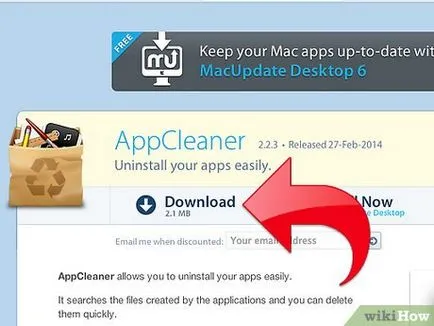
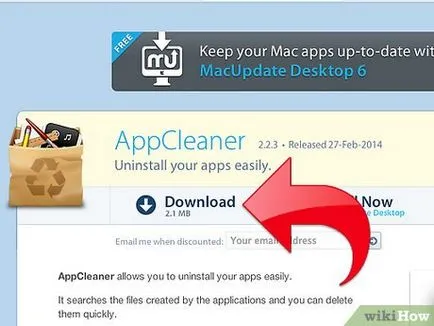
- Pentru a șterge o aplicație, pur și simplu trageți-le în coșul de gunoi. Deci, ștergeți fișierele vechi și setări, dar ceva poate rămâne în sistemul dumneavoastră. Pentru a elimina complet programele încearcă să folosească programul de dezinstalare. Disponibil pe App Store câteva dintre aceste programe gratuite și cu plată.
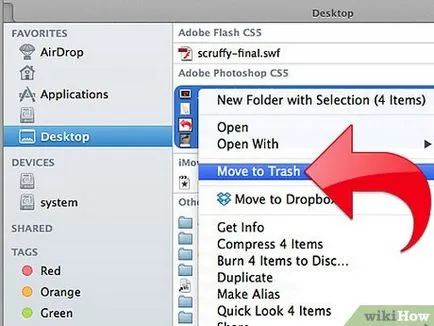
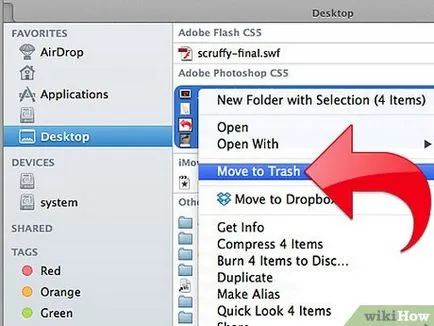
birou curat de icoane inutile. Prezența prea multe pictograme de pe ecran poate afecta negativ performanțele computerului. Motivul este că Mac OS X tratează fiecare pictogramă ca o fereastră separată. Impactul poate fi mic, dar este mult mai mare dacă aveți un număr mare de icoane.
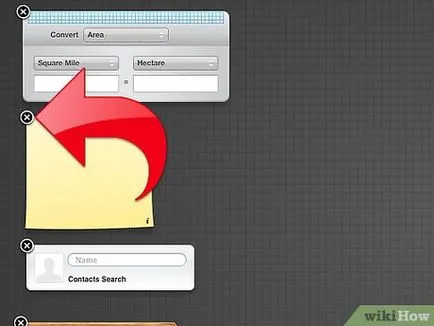
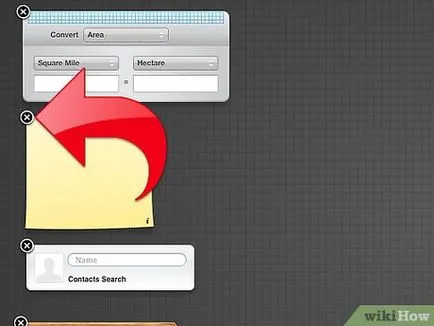
- Dacă utilizați OS X 10.5 sau o versiune anterioară, puteți rula Widget Manager al Tabloul de bord. Dați clic pe semnul plus (+) în tabloul de bord, pentru a deschide un widget de browser. Selectați Widgets pictograma de pe partea stângă a rândului de pictograme. În această listă, debifați widgeturile care nu doresc să utilizeze.
- Dacă utilizați OS X 10.4, trebuie să ștergeți manual widget-uri. Deschideți Finder și faceți clic pe meniul Go. Din lista verticală, selectați Acasă Folder. Deschideți folderul Library, apoi găsiți folderul Widgets. Trageți widget-uri în coș de cumpărături pe care doriți să le ștergeți.
- Dacă nu utilizați widget-uri, puteți dezactiva Tabloul de bord în întregime. Deschideți directorul Applications și apoi deschideți folderul Utilities. Selectați Terminal. În Terminal executați următoarele comenzi:
implicite a scrie com.apple.dashboard-MCX dezactivat DA -boolean
killall Dock
Pentru a reveni la Tabloul de bord, tastați aceleași comenzi, dar schimba YES NO.
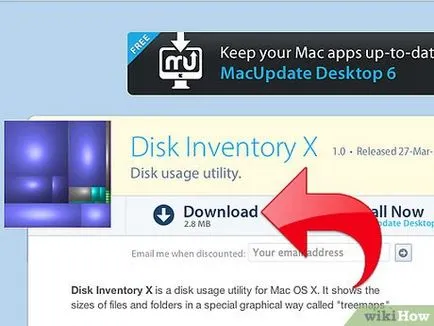
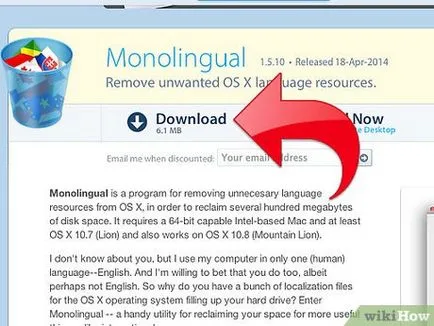
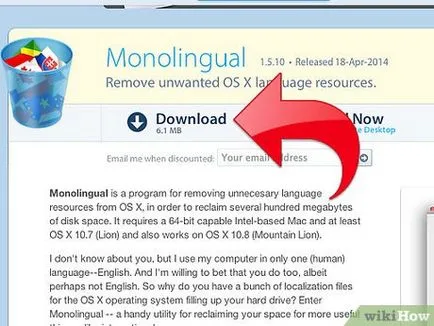
- Eliminarea fișierelor de limba engleza de la Mac OS X poate cauza probleme în activitatea sa.
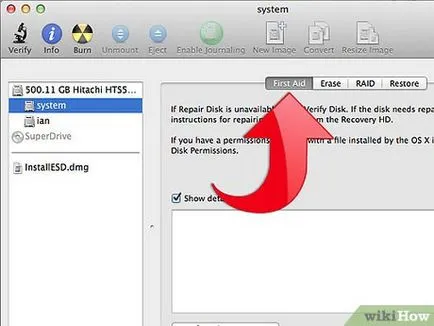
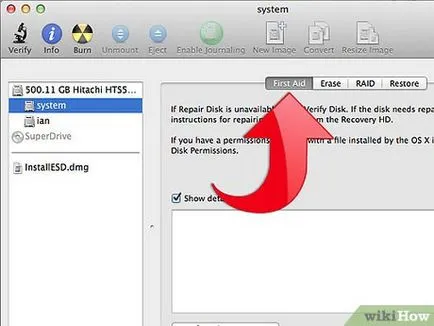
- Selectați hard disk-ul în fereastra din stânga. În fereastra principală, selectați fila de prim ajutor, și faceți clic pe Verificare disc. Disk Utility va începe verificarea unității. Rezultatele vor fi afișate în fereastra pentru a afișa rezultatele. Procesul de verificare poate dura ceva timp, mai ales dacă aveți un disc mare.
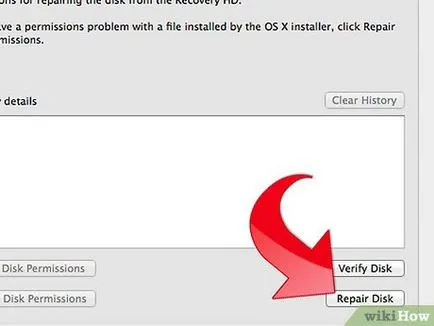
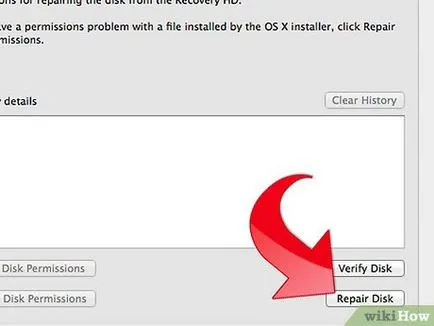
Se fixează discul deteriorat. În cazul în care verificarea de disc a scos la iveală o eroare, faceți clic pe Disk Fix pe fila de prim ajutor. Disk Utility va încerca să corecteze erorile. În cazul în care erorile sunt grave, discul poate fi necesar să fie înlocuite. Există alte programe care vor ajuta pentru a restabili unitatea HDD. Acest lucru, de exemplu, Drive Genius, sau Disk Warrior.
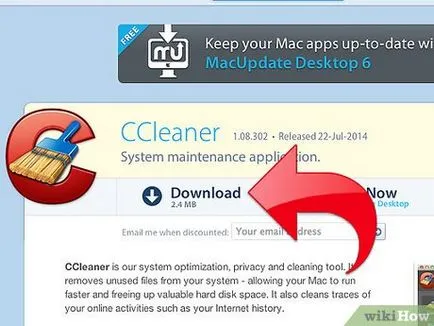
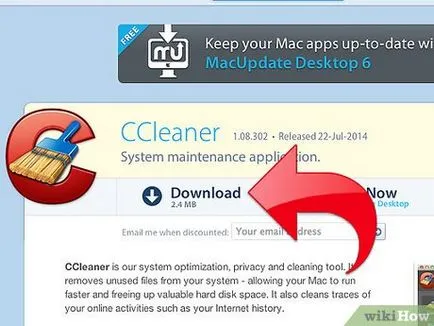
Utilizați curățarea sistemului. Există mai multe utilități plătite și gratuite pentru optimizarea sistemului. Aceste programe optimiza aplicațiile și șterge fișierele vechi neutilizate. Unele dintre cele mai populare opțiuni - aceasta este CCleaner și Onyx
Edit Metoda 4 din 6:
Defragmentare Hard Drive
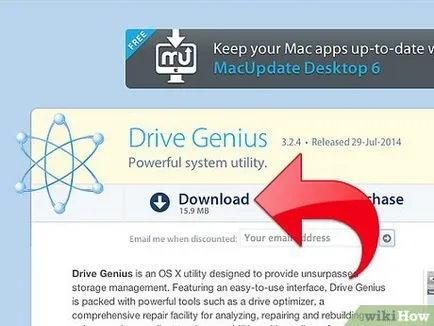
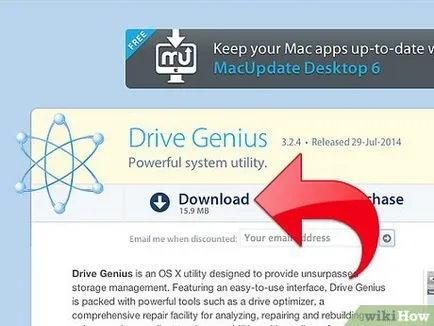
Edit Metoda 5 din 6:
Adăugarea de memorie RAM
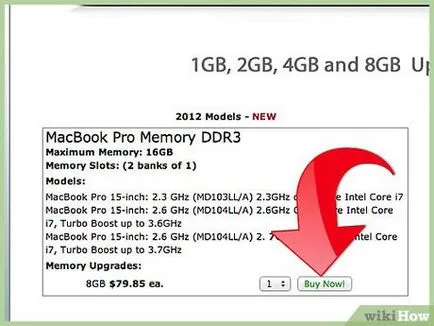
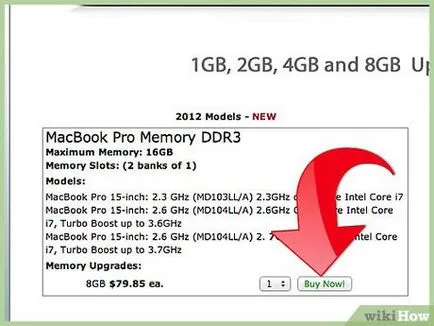
Obține mai multă memorie RAM. În funcție de sistemul dvs. redundant ar putea fi capabil de a adăuga mai mult RAM (Random Access Memory). RAM permite programe pentru a stoca informații în memorie cu timp de acces foarte rapid, ceea ce mărește viteza programului.
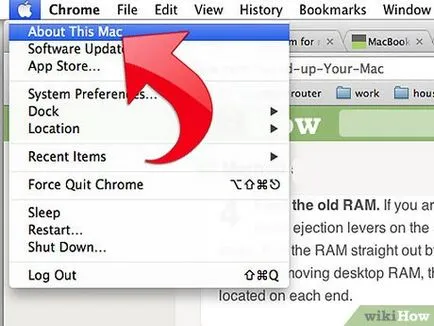
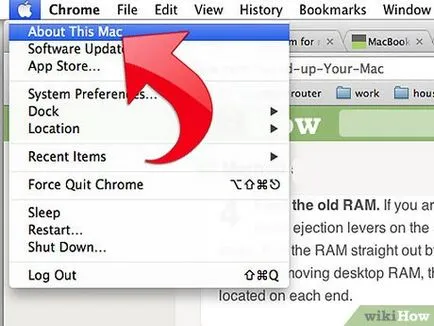
- Pentru a determina cât de mult de memorie instalată și viteza, faceți clic pe meniul Apple și selectați Despre acest Mac de la Mac. Se deschide o fereastră cu informații despre versiunea sistemului de operare OS X, procesorul și memoria RAM.
- Pe acest ecran, nu există nici o informație despre ceea ce cantitatea maximă de RAM sistemul dvs. acceptă. De obicei, puteți instala până la 4 GB, deși există unele modele de laptop-uri MacBook, care pot fi setate numai până la 2 GB. Asigurați-vă că pentru a verifica documentația, ceea ce este cantitatea maximă de memorie puteți instala.
- Dacă aveți 2GB instalat și totuși doriți să instalați 2GB, nu neapărat că aveți nevoie doar de a cumpăra un bar cu 2GB de memorie și introduceți-l. Este probabil că aveți doar două sloturi pentru memorie RAM, iar fiecare dintre ele au introdus deja la bar cu 1GB de memorie. Prin urmare, pentru a crește cantitatea de până la 4 GB, trebuie să cumpere două de 2GB bar.
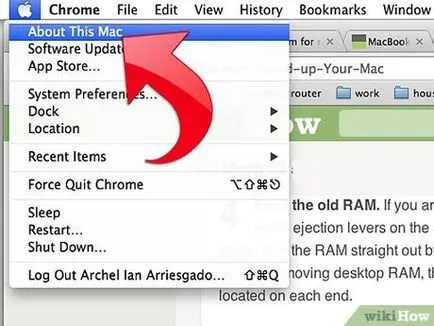
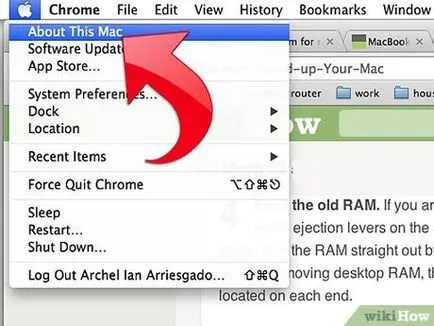
- descărcați electricitatea statică atingând carcasa metalică a notebook-ului înainte de a lucra la componentele din interiorul calculatorului.
Scoateți memoria veche. Dacă eliminați memoria MacBook, în sloturile RAM de pe părțile laterale trebuie să fie dispozitivul de blocare din metal. Apăsați dispozitivul de blocare pentru a scoate la un unghi al modulului de memorie. Trageți modulul RAM drept, acesta ținând ferm de margini. Dacă eliminați memoria de pe desktop, fantele trebuie să fie vertical și dispozitivul de blocare - plastic, și sunt situate la marginile fantelor.
Instalați noua memorie. Dacă instalați memoria în MacBook, introduceți-l la același unghi, care a fost recuperat. Setați prima memorie în fantă și apoi partea de sus. Faceți clic cu puțin efort pe slot până când cureaua se fixează în poziție. Dacă instalați o memorie pentru un computer desktop, introduceți bara în fantă și apăsați-l până când se fixează în poziție.
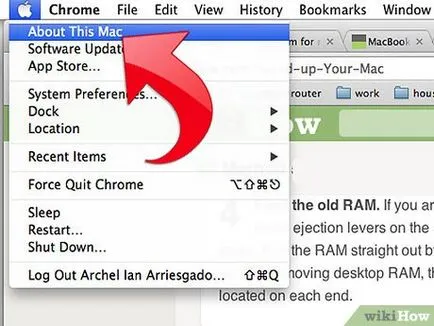
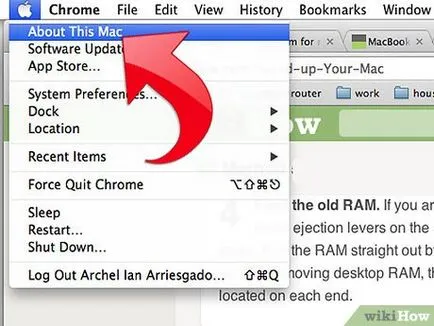
Reporniți computerul. făcând clic pe meniul Apple și selectați Despre acest Mac, puteți verifica dacă RAM-ul a fost instalat corect. Asigurați-vă că cantitatea corectă de memorie RAM. Dacă nu, ați instalat incorect de memorie, sau este un tip greșit.